Блок таблицы — Поддержка
Блок таблицы позволяет (наконец-то!) легко создать таблицу в любой записи или на странице.
Добавление и редактирование блока таблицыТаблицы лучше использовать для представления табличных данных, а не для дизайна страницы (например, если вам нужны столбцы, можно использовать блок столбцов).
Для добавления блока таблицы нажмите кнопку Добавить блок или наберите команду /таблица в новом блоке.
Вы можете ознакомиться с подробными инструкциями по добавлению блоков.
Панель инструментов блокаПри нажатии блока отображается панель его инструментов. Каждый блок имеет свои собственные элементы управления, которые позволяют работать с блоком непосредственно в редакторе. На панели инструментов блока таблицы доступны следующие настройки:
Панель инструментов блока таблицы содержит кнопки выравнивания, форматирования и редактирования таблицы.
Настройки блока таблицы включают в себя несколько стандартных значков и уникальную кнопку «Редактирование таблицы». Настройки на панели инструментов:
- Преобразование блока и настройка стилей
- По левому краю
- По центру
- По правому краю
- Широкий формат (если поддерживается темой)
- Формат во всю ширину (если поддерживается темой)
- Редактирование таблицы
- Жирный
- Курсив
- Гиперссылка
- Подчёркивание
- Дополнительные параметры
↑ Содержание ↑
Настройки блокаВ дополнение к настройкам на панели инструментов для каждого блока имеются свои настройки на боковой панели редактора. Если вы не видите боковую панель, нажмите значок шестеренки рядом с кнопкой «Опубликовать».
↑ Содержание ↑
Стили
По умолчанию для таблиц доступны два стиля: «Обычный» и «Полосы».
«Обычный» стиль имеет простой фон и границы вокруг ячеек. Стиль «Полосы» отличается чередующимися цветами фона строк.
Конечный вид таблицы может различаться в зависимости от темы.
↑ Содержание ↑
Настройки таблицы
Вы можете установить для таблицы использование ячеек фиксированной ширины. Это означает, что вместо автоматического согласования ширины столбцов с содержимым таблицы все столбцы будут иметь одинаковую ширину.
↑ Содержание ↑
Дополнительные настройки
На вкладке дополнительных настроек можно добавить к блоку класс CSS, что позволяет настраивать стиль блока по своему усмотрению с помощью собственных таблиц CSS.
Разнообразие тарифных планов и ценовых предложений
Бесплатно
Оптимальный вариант для студентов
Personal
Оптимальный вариант для представления своего хобби
Premium
Оптимальный вариант для фрилансеров
Business
Оптимальный вариант для малых предприятий
Ваша оценка:
Как вставлять таблицы в записи и страницы блога на WordPress (без HTML!)
Опубликовано: ADv
Дата 09. 02.2013
в рубрике Плагины WP
4 комментария
02.2013
в рубрике Плагины WP
4 комментария
В WordPress есть замечательный визуальный редактор, однако есть некоторые вещи, который он просто не умеет делать. Создание таблиц — одна из таких вещей. Таблицы — важный инструмент сортировки и представления данных в понятном и удобочитаемом виде. Конечно, вы можете создать таблицу вручную, прописав HTML и CSS код внутри записей, однако такой метод недоступен для многих пользователей, не знакомых с языком гипертекстовой разметки и таблицами стилей. В это статье расскажу как самостоятельно и просто добавлять таблицы в записи и на страницы вашего блога. Что примечательно, не придется использовать ни HTML, ни CSS.
Прежде всего, вам необходимо установить и активировать плагин TablePress. После активации, плагин добавит меню TablePress в административную панель.
Для создания новой таблицы кликните на Add New Table. Вас перекинет на вкладку Add New. После задания таблице названия и описания, выберите количество строк и столбцов, исходя из ваших нужд.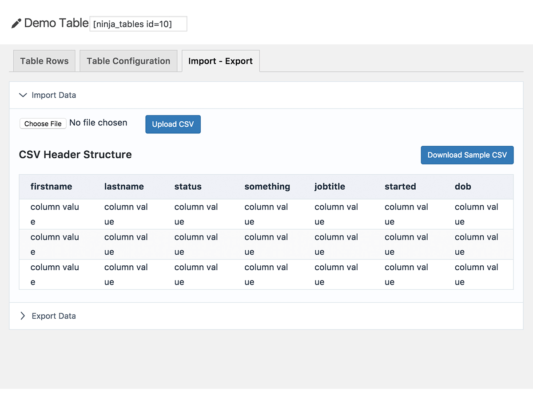 Не беспокойтесь, вы всегда сможете позже добавить/удалить строки и столбцы из таблицы при вводе в нее данных или при редактировании. Нажмите на кнопку
Не беспокойтесь, вы всегда сможете позже добавить/удалить строки и столбцы из таблицы при вводе в нее данных или при редактировании. Нажмите на кнопку
Теперь Вы находитесь в на странице редактирования таблицы. Это табличный редактор, где вы можете ввести нужные значения в стоблцы и строки. Также их можно здесь добавить или удалить, перемещать их перетаскиванием и переставлять местами. После того, как таблица полностью создана, нужно ведь вставить её в запись!
Открываем существующий пост или создаем новый для того, чтобы вставить таблицу. Если вы используете визуальный редактор, тогда увидите иконку для добавления на панели инструментов. При нажатии на нее появится всплывающее окно, которое покажет созданную вами до этого таблицу. Жмем кнопку Insert Shortcode (Вставить шорткод) и видим шорткод в своей записи.
Если же визуальный редактор вами не очень любим, тогда можно просто вставить шорткод вручную. Переходим в меню TablePress, видим список созданных таблиц. Подводим мышь к нужной таблицу, кликаем на Show Shortcode — открывается всплывающее окно с шорткодом выбранной таблицы. Копируем его и вставляем в нужное место записи.
Переходим в меню TablePress, видим список созданных таблиц. Подводим мышь к нужной таблицу, кликаем на Show Shortcode — открывается всплывающее окно с шорткодом выбранной таблицы. Копируем его и вставляем в нужное место записи.
Вот и всё. Так вот просто создаются таблицы в ВП. Вам не нужно писать код на HTML или CSS. Если захочется настроить внешний вид таблицы, есть специальная настройка для этого (вот тут придется настроить всё в CSS).
Плагин также умеет импортировать данные из файлов CSV, JSON, HTML-таблицы и форматов json. Можно и экспортировать свои таблицы в CSV, HTML, JSON. Если же информации, описанной в статье не хватило, можно обратиться к официальной документации по TablePress.
Rating: 1.0/5 (2 votes cast)
csvwordpressплагинтаблицашорткод
Теги: csv wordpress плагин таблица шорткод
Об авторе ADv
Занимаюсь разработкой сайтов и магазинов на WordPress.
Предыдущая статья: Как предотвратить спам-регистрации на своем WordPress-блоге
Следующая статья: Как добавить фототеги EXIF в WordPress
Лучший плагин для таблиц и диаграмм WordPress
Лучший плагин для таблиц и диаграмм WordPress — wpDataTableswpDataTables — это самый продаваемый плагин для таблиц WordPress, который упрощает вашу работу с таблицами, диаграммами и управлением данными. Более 66 000 компаний и частных лиц уже доверяют wpDataTables работу с финансовыми, научными, статистическими, коммерческими и другими данными.
Смотреть видеоСоздавайте потрясающие и отзывчивые таблицы и диаграммы WordPress.
wpDataTables разработан, чтобы сделать процесс представления и взаимодействия данных быстрым, простым и эффективным.
Посмотрите один из самых полезных примеров:
- Таблица статистики
- Таблица высшей лиги
- Таблица продуктов
- Каталог предметов
- Таблица цен
- Финансовая таблица
- Сравнительная таблица Амазон
- Таблица с объединенными ячейками
- Таблица криптовалют
Попробуйте демонстрационную версию серверной части wpDataTables
Аддоны
Расширьте функциональность еще больше
Мощные надстройки для расширения функций wpDataTables с помощью отчетов, мощной фильтрации, таблиц основных сведений или интеграции форм.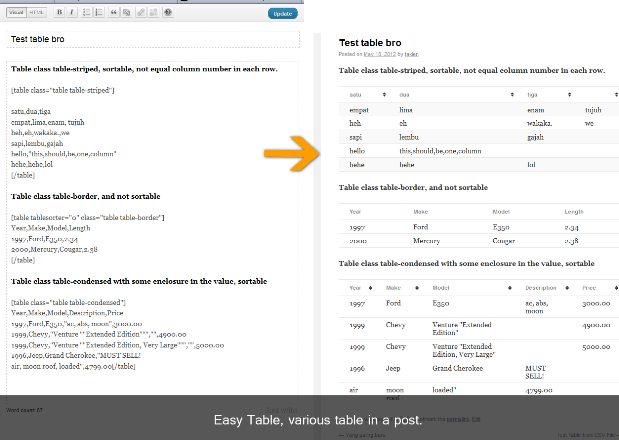
Узнайте больше о дополнениях
Построитель отчетов
Формы форматора
Создание таблиц и диаграмм в WordPress в три основных шага
01
Предоставление данных таблицы
Загрузите файл, вставьте запрос MySQL, укажите URL-адрес или просто введите данные вручную.
02
Настройте, если хотите
Точная настройка таблицы — если вы хотите, чтобы она была адаптивной, редактируемой, имела условное форматирование и т. д.
03
Опубликовать в сообщении или на странице запись или страницу с помощью стандартного редактора WP или Visual Composer.
Купите лицензию прямо сейчас!
Мы предоставляем профессиональную поддержку всем нашим пользователям через нашу систему продажи билетов; мы всегда открыты для новых запросов функций. Исправления ошибок регулярно выпускаются через систему автоматического обновления.
01
Адаптивный
Таблицы WordPress, созданные с помощью плагина wpDataTables, изначально адаптивны и могут использоваться на любых типах устройств.
Подробнее
02
Очень большие таблицы
wpDataTables очень быстро работает с большими таблицами, содержащими до миллионов строк. Все операции будут выполняться сервером MySQL.
Узнать больше
03
Расширенные фильтры и поиск
wpDataTables позволяет создавать индивидуальные фильтры для вашего набора данных, что является весьма удобным способом быстро сузить результаты вашей таблицы WordPress.
Узнать больше
04
Редактируемый
Таблицы wpDataTable можно сделать редактируемыми, а пользователи WordPress могут редактировать содержимое таблицы WordPress в режиме реального времени или в сгенерированной форме.
Подробнее
05
Подсветка
С помощью этого плагина таблиц WordPress можно выделять ячейки, строки, столбцы в зависимости от их содержимого — в Excel эта функция называется условным форматированием.
Подробнее
06
Диаграммы
Каждая таблица WordPress может использоваться в качестве источника данных для создания диаграмм WordPress. Графики создаются тремя мощными движками и могут изменяться в режиме реального времени.
Узнать больше
И многое другое в одном плагине для таблиц WordPress
Представляем наше крупнейшее обновление — wpDataTables 5.0
Создавайте таблицы из вложенных JSON, аутентифицируйте JSON, обновляйте таблицы вручную, используйте кэширование и многое другое.
ПокупкаУправление согласием
6 лучших бесплатных плагинов WordPress для демонстрации ваших данных (в сравнении)
Контент Themeisle бесплатный. Когда вы покупаете по реферальным ссылкам на нашем сайте, мы получаем комиссию. Узнать больше
Ищете лучшие плагины для таблиц WordPress для создания таблиц на вашем сайте WordPress?
Независимо от того, делитесь ли вы данными, сравниваете цены или делаете что-то еще, плагины для таблиц — это универсальные инструменты, которые помогут вам более четко представить информацию вашим посетителям.
Сравнение шести лучших плагинов для таблиц WordPress
Для каждого из этих плагинов таблиц WordPress мы будем делиться:
- Пример того, как выглядят его таблицы
- Список основных функций
- Информация о ценах
1. Визуализатор
Visualizer — это наш собственный универсальный плагин для диаграмм, который позволяет создавать разнообразные интерактивные таблицы и диаграммы. Он может похвастаться простыми в использовании функциями настройки, которые позволяют легко включать таблицы в ваши сообщения или страницы. Visualizer также интегрируется с Google Sheets и может импортировать данные из файлов CSV.
- Настраиваемые диаграммы и таблицы в соответствии с дизайном вашего сайта
- Анимация диаграммы
- Совместимость с Google Таблицами
- 12 типов диаграмм, а также создание пользовательских диаграмм
Доступна бесплатная версия Visualizer, но она не включает определенные типы диаграмм, возможность редактирования пользователем и частные диаграммы.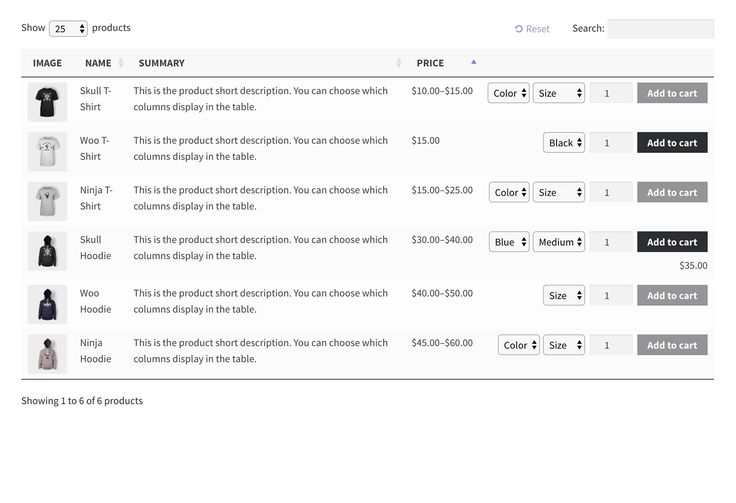
2. Генератор таблиц данных от Supsystic
Если вам нужно создавать большие таблицы, генератор таблиц данных от Supsystic может быть идеальным. Он предлагает неограниченное количество строк и столбцов для ваших данных, а также обеспечивает внешнее редактирование, сортировку, поиск и разбиение на страницы, чтобы упростить навигацию по вашим таблицам.
Генератор таблиц данныхвключает следующие функции:
- Возможности редактирования пользователем
- Неограниченный размер таблицы
- Пагинация для больших таблиц
- Возможности сортировки и поиска пользователей
Существует бесплатная версия Data Tables Generator, а премиум-лицензия для одного сайта доступна за 39 долларов США. Лицензия на пять сайтов стоит 69 долларов США, а за лицензию на неограниченное количество сайтов – 149 долларов США.
Лицензия на пять сайтов стоит 69 долларов США, а за лицензию на неограниченное количество сайтов – 149 долларов США.
3. Столы ниндзя
Если вы беспокоитесь об эффективности, Ninja Tables предлагает простые в создании таблицы, которые не замедлят работу вашего сайта и могут обрабатывать большие таблицы с тысячами строк. Этот плагин, созданный WP Manage Ninja, также совместим с их плагином для создания форм WP Fluent Form.
Ninja Tables включает в себя следующие функции и многое другое:
- Более 100 стилей таблиц, включая таблицы партнерских продуктов Amazon
- Оптимизирована производительность, поэтому даже большие таблицы загружаются быстро
- Интеграция с формой WP Fluent
- Интеграция с WooCommerce
Вы можете бесплатно скачать версию этого плагина для таблиц WordPress с ограниченными функциями или получить лицензию на один сайт за 49 долларов. Агентская лицензия, позволяющая создавать таблицы для 20 сайтов, стоит 9 долларов. 9. Наконец, чтобы добавить таблицы на неограниченное количество сайтов, вам понадобится план самого высокого уровня по цене 299 долларов.
9. Наконец, чтобы добавить таблицы на неограниченное количество сайтов, вам понадобится план самого высокого уровня по цене 299 долларов.
4. Настольный пресс
Вставлять диаграммы TablePress на свои страницы легко и просто. Если вам нужно всего несколько простых таблиц данных для вашего сайта, этот плагин для таблиц WordPress является быстрым решением. С более чем 700 000 активных установок TablePress является одним из самых популярных плагинов для таблиц WordPress.
| Количество осадков за 5 лет | 2011 | 2012 | 2013 | 2014 | 2015 |
|---|---|---|---|---|---|
| Австралия | 35 | 48 | 53 | 44 | 40 |
| Аргентина | 52 | 58 | 66 | 35 | 40 |
| Китай | 79 | 66 | 58 | 65 | 54 |
| Франция | 26 | 25 | 38 | 24 | 20 |
| Уганда | 32 | 44 | 25 | 49 | 32 |
Сам по себе TablePress довольно прост, хотя он позволяет импортировать данные (и экспортировать их) из файлов Excel, CSV, HTML и JSON. Однако есть также расширения, которые вы можете добавить, чтобы получить доступ к следующим и другим функциям:
Однако есть также расширения, которые вы можете добавить, чтобы получить доступ к следующим и другим функциям:
- Фильтрация строк
- Сортировка
- Кнопки
- Автоматический импорт таблицы Менделеева
Вы можете скачать TablePress и его расширения бесплатно, хотя для платных расширений требуется пожертвование.
5. wpDataTables
wpDataTables позволяет импортировать данные из различных источников, включая Excel и Google Таблицы, а также файлы CSV, JSON и XML. Вы можете создавать настраиваемые таблицы с возможностями сортировки и разбиения на страницы. Этот плагин для таблиц WordPress также включает в себя функции, общие для приложений для работы с электронными таблицами, поэтому вы можете вычислять суммы прямо в своей таблице.
Некоторые из функций, включенных в wpDataTables:
- Расширенные настройки фильтра
- Возможности расчета
- Возможность разрешить пользователям просматривать и редактировать только свои данные
- Возможность выделения строк на основе содержимого, также известная как условное форматирование
wpDataTables предлагает бесплатную версию, но ее возможности ограничены очень простым созданием таблиц. Вы можете приобрести лицензию на один сайт для базовой версии этого плагина для таблиц WordPress за 59 долларов.ежегодно. Профессиональная версия, самая популярная, позволяет создавать таблицы для 3 разных доменов за 109 долларов в год. Наконец, для добавления таблиц на неограниченное количество сайтов вам понадобится план самого высокого уровня по цене 249 долларов.
Вы можете приобрести лицензию на один сайт для базовой версии этого плагина для таблиц WordPress за 59 долларов.ежегодно. Профессиональная версия, самая популярная, позволяет создавать таблицы для 3 разных доменов за 109 долларов в год. Наконец, для добавления таблиц на неограниченное количество сайтов вам понадобится план самого высокого уровня по цене 249 долларов.
6. Стол сообщений Pro
Наконец, Posts Table Pro помогает вам создавать таблицы для организации ваших сообщений и страниц. Это , а не , позволяет создавать собственные таблицы, подобные Excel.
Вместо этого он помогает вам взять существующий контент WordPress и отобразить его в таблице на вашем сайте. Это особенно полезно, когда вы комбинируете его с пользовательским типом записи ( или плагин, который создал для вас пользовательский тип сообщений ).
Posts Table Pro включает следующие функции:
- Пагинация добавлена по умолчанию
- Возможность добавлять таблицы на главную страницу блога и в архивы
- Поддержка встроенных аудио- и видеофайлов
- Интеграция с множеством других плагинов
Бесплатная версия — Таблица сообщений с поиском и сортировкой — доступна с ограниченными функциями. Однако сама Posts Table Pro предлагает три лицензии: личную лицензию за 65 долларов, бизнес-лицензию за 115 долларов и лицензию агентства за 215 долларов.
Однако сама Posts Table Pro предлагает три лицензии: личную лицензию за 65 долларов, бизнес-лицензию за 115 долларов и лицензию агентства за 215 долларов.
Наверх
Заключение
Таблицы могут быть полезными инструментами для отображения данных на любом сайте, особенно в интернет-магазинах. Иногда они являются необходимой частью сообщений и страниц, и добавить их на ваш сайт не составит труда. Как мы уже видели, существует несколько плагинов для таблиц WordPress, которые помогут вам с этой задачей.
Если вы планируете использовать таблицы на своем сайте, попробуйте использовать один из следующих плагинов для таблиц WordPress:
- Документ-камера
- Генератор таблиц данных от Supsystic
- Столы ниндзя
- Настольный пресс
- WPDataTables
- Почтовый стол Pro
У вас есть вопросы о том, какой из этих плагинов подходит для ваших нужд? Спросите в разделе комментариев!
Бесплатная направляющая
5 основных советов по ускорению
вашего сайта WordPress
Сократите время загрузки даже на 50-80%
просто следуя простым советам.

